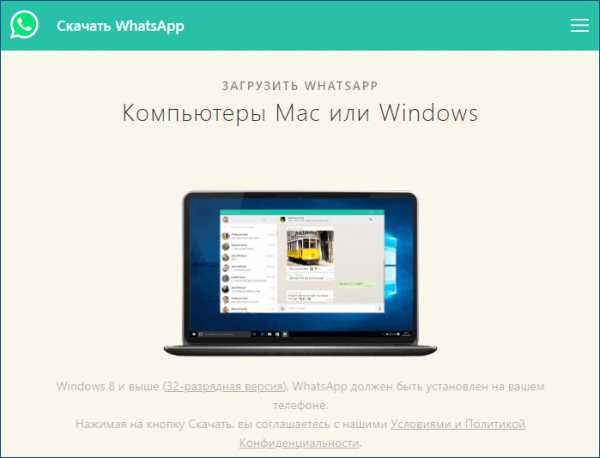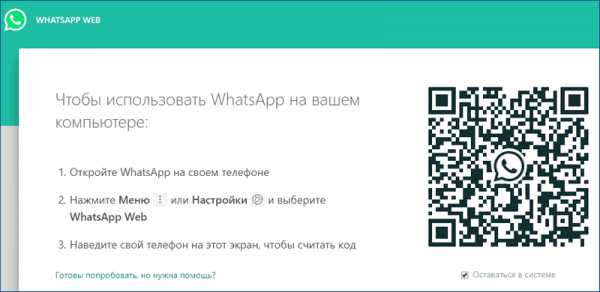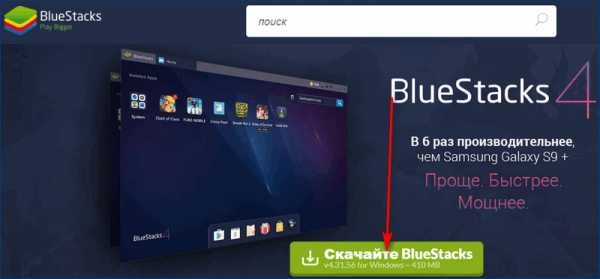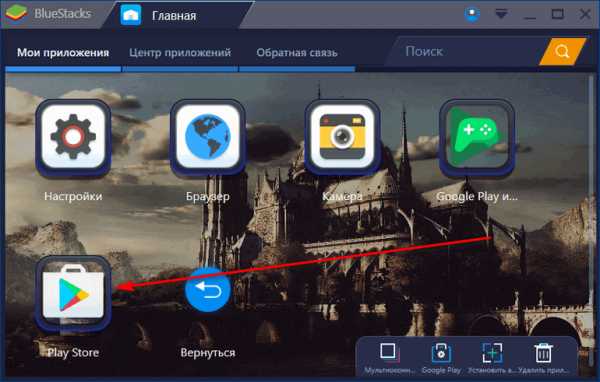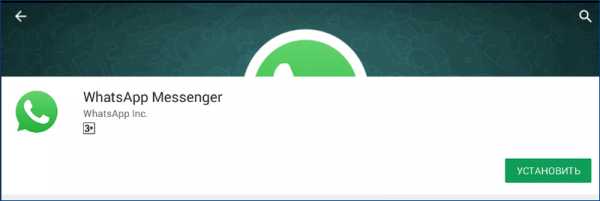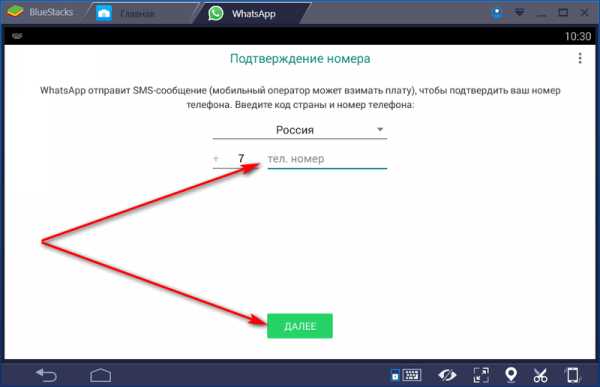Как отправить сообщение на Whatsapp с компьютера
Как с компьютера отправить на WhatsApp сообщение, и какие меры стоит предпринять, чтобы не потерять диалог? Сначала нужно определить, каким методом клиент на ПК синхронизирован с мобильным.
Делается это тремя методами:
- Загрузка версии для ПК;

- Установка Андроид-версии через эмулятор;

- Использование веб-версии.

Практически нет никакой разницы между этими способами для того, чтобы отправить сообщение на Ватсап с компьютера. Но каждый из них стоит разобрать отдельно.
Использование Ватсап на ПК
Если никаких сложностей с установкой приложений не возникает, то можно быстро загрузить декстопную версию Ватсап. Отправка СМС с его помощью очень проста. Ранее мессенджер можно было установить на ПК только с помощью эмуляторов (BlueStacks и других). Теперь же можно устанавливать напрямую через файл инсталляции как отдельный клиент. К тому же, это намного проще:
- Имеется всего 3 варианта файла: для Windows 32-bit, Windows 64-bit и Mac OS X. Нужно лишь выбрать нужное, и получить файл инсталляции;
- После загрузки нужно запустить его;
- Откроется окно с QR-рисунком. С его помощью нужно авторизоваться, используя камеру-сканер из мобильной версии мессенджера.
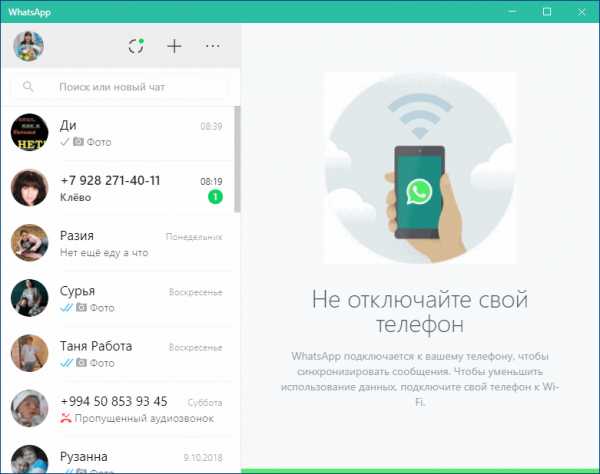
Откроется рабочее окно, абоненты синхронизируются. Можно приступить к общению и отправке документов.
Система Андроид для ПК через эмулятор BlueStacks
Как сообщение отправить на Ватсап с компьютера, если установить стандартный клиент просто не получается? Придется использовать старый метод установки через приложение-эмулятор. Он позволяет воспроизвести работу ОС Андроид. Именно этой программой стоит воспользоваться, потому что она бесплатная и проверенная временем. Мессенджер на BlueStacks работает без ошибок, отлично отправляет и принимает сообщения.
- Сначала нужно загрузить BlueStacks;

- Далее следует пройти регистрацию и зайти в Плей Маркет;

- В нем найти «WhatsApp»

- Далее понадобится вновь пройти регистрацию – указать номер телефона и ввести код из отправленной на него СМС.

Открыв Ватсап на ПК через BlueStacks, пользователь, который уже работал с мессенджером, без труда сможет отправлять файлы или послания. Хотя имеются некоторые нюансы. К примеру, через эмулятор записи в адресной книге не синхронизируются, поэтому придется вносить их вручную. Также менять язык письма придется не с помощью клавиатуры, а щелкнув необходимые кнопки внутри BlueStacks. Однако это не помешает общаться с пользователями и анонимно или лично отправлять сообщения.
whatsapp-web.ru
Три способа, как отправить сообщение с компьютера на WhatsApp — RUUD
Содержание статьи:«Ватсап» — это популярный мобильный мессенджер, при помощи которого можно обмениваться не только быстрыми сообщениями с другими пользователями, но и созваниваться. В статье речь пойдет о том, как отправить сообщение с компьютера на WhatsApp. У многих пользователей это вызывает затруднение, так как большинство привыкли пользоваться программой только на своих смартфонах.
Способы, как отправить с компьютера на WhatsApp
Всего можно выделить три способа отправки сообщений, каждый из которых во многом отличается друг от друга. Вы можете использовать как специальную программу WhatsApp на компьютере, так и ее онлайн-версию в браузере. При желании можно запустить мобильную версию приложения на ПК, но, конечно, для этого придется установить специальную программу-эмулятор.
Способ 1: через приложение WhatsApp
Вам будет интересно:Как запускать приложения «Андроид» на компьютере: обзор программ
Итак, начнем мы с самого, пожалуй, часто используемого способа того, как отправить сообщение с компьютера на WhatsApp, и заключается он в использовании официальной программы.
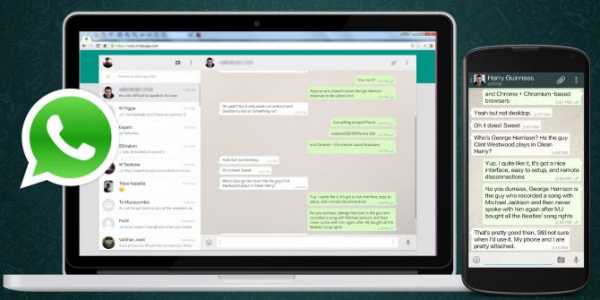
Начнется загрузка файла-установщика. Дождитесь завершения этого процесса и переходите непосредственно к инсталляции программы.
По итогу на экране появится окно WhatsApp, в котором нужно будет авторизоваться. Для этого используйте свой смартфон с установленной мобильной версией приложения — просканируйте камерой QR-код на компьютере.
После этого откроется главное окно мессенджера. Соответственно, в нем вы сможете выполнить поставленную задачу. Вот вы и узнали, как отправить сообщение с компьютера на WhatsApp. Функции, кстати, в компьютерной версии все те же. Вы можете как писать сообщения, так и осуществлять звонки.
Способ 2: при помощи веб-версии приложения
Пожалуй, куда проще будет использовать второй способ. Итак, как отправить сообщение с компьютера на WhatsApp через браузер? Заключается он в использовании онлайн-версии приложения, которая не требует установки на компьютер.
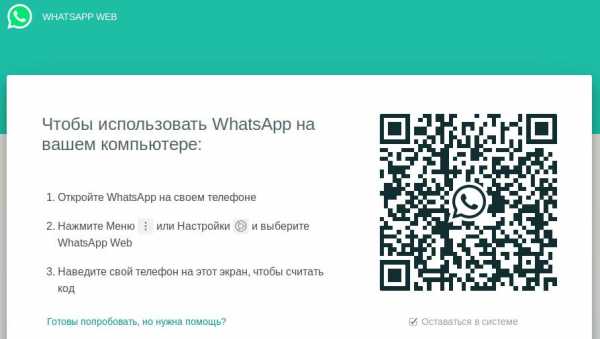
Сразу после этого запустится онлайн-версия мессенджера, в которой можно будет отправить сообщение другому пользователю.
Способ 3: через эмулятор
Теперь перейдем к самому трудоемкому методу. Он подразумевает использование специальных программ-эмуляторов для запуска мобильных приложений на компьютере. В статье будет рассмотрен пример с BlueStacks. Сначала скачаем и установим его:
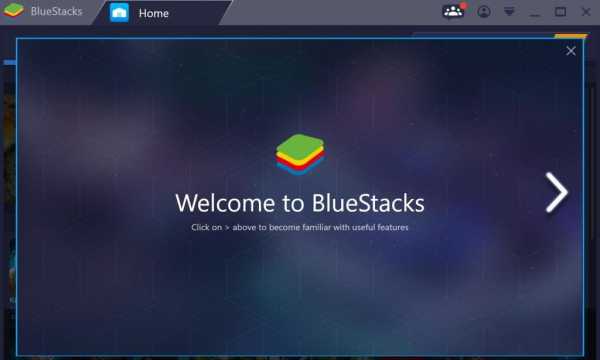
Сразу же после этого на экране появится окно программы. Первый запуск может длится долго, так что запаситесь терпением. После того как «Андроид» прогрузится, нужно установить «Ватсап». Для этого:
Начнется установка мобильной версии WhatsApp на компьютер. После того как она инсталлируется, запустите и авторизуйтесь. После этого выполните поставленную задачу. Теперь вы знаете, как отправить сообщение с компьютера на WhatsApp. Способы разные, ну а каким пользоваться — решать только вам.
Источник
ruud.ru
WhatsApp (Вотсап) онлайн с компьютера
Через ВатсАпп ты можешь общаться бесплатно, используя телефон, ноутбук или планшет. Возможность зайти в вотсап онлайн с компьютера бесплатно без регистрации появилась не так давно. Ну, почти без регистрации. И сделать это можно разными способами.
Как зайти в Ватсап через ноутбук без скачивания
Кто-то не хочет запариваться и выбирает whatsapp онлайн для компьютера без установки. Сейчас можно легко зайти с компьютера в ватсапп веб онлайн и общаться, не скачивая программу. Он просто запускает Гугл Хром и открывает вот эту страничку — WhatsApp Web. Переписка синхронизируется с телефоном, поэтому сообщения будут появляться одновременно и в телефоне, и на компе. В этой версии есть всё, что нужно: свободно заходишь на Мою страницу, если нужно что-то отредактировать, в чаты или в другие разделы, можно смотреть гифки онлайн или видео. Единственное условие, которое должно быть при этом выполнено (и это касается всех способов, кроме третьего) — WhatsApp на телефоне обязательно должен быть включён, так как версия на ПК (опять-таки, любая, кроме последней) — это лишь зеркало приложения, установленного на мобильном устройстве. То есть войти онлайн в ватсап через компьютер без телефона не получится. И, если говорить о мобильных устройствах, то доступно оно не для всех моделей, а для следующих: телефоны на ОС iOS, Windows Phone 8.0 и 8.1, Android. Войти можно с устройств BlackBerry, Nokia S40 и Nokia S60.
- Чтобы начать пользоваться онлайн-вариантом WhatsApp Online Web, нужно пройти по ссылке и перейти с нашего сайта вот на такую страницу.
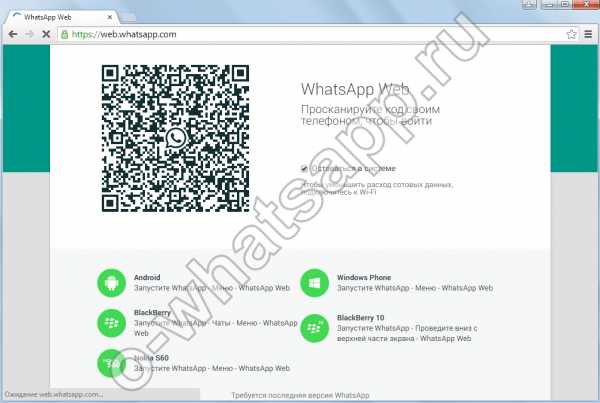
- QR-код нужно просканировать телефоном, найдя пункт WhatsApp Web в Меню.
- Авторизация произойдёт сама собой. После этого можно сразу начинать пользоваться. Все контакты уже будут в списке.
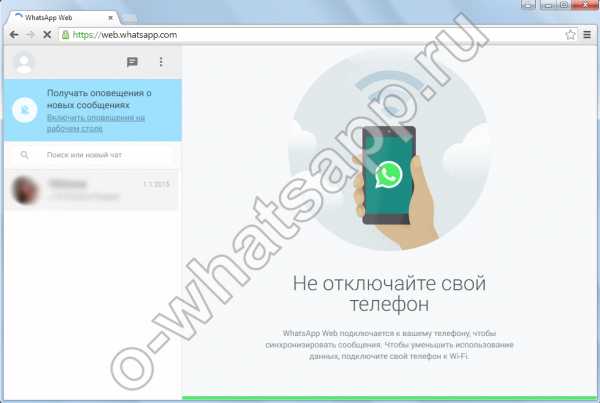
Обучающее видео от нашего канала:
Ватсап для ПК
Если ты не хочешь открывать Хром, чтобы пообщаться с друзьями онлайн, можешь скачать приложение на ноутбук. С его помощью очень легко войти в ватсап через ноутбук онлайн.
- Затем ты запускаешь установочный файл и снова видишь QR-код. Дальше действия те же, что и при авторизации на онлайн-странице:
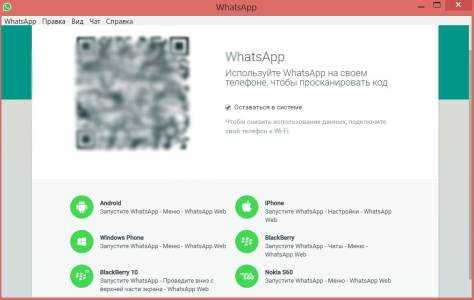
- В Меню на телефоне (в Вацапе) ищем WhatsApp Web и сканируем код. После этого онлайн вход в приложение Вацап совершён.
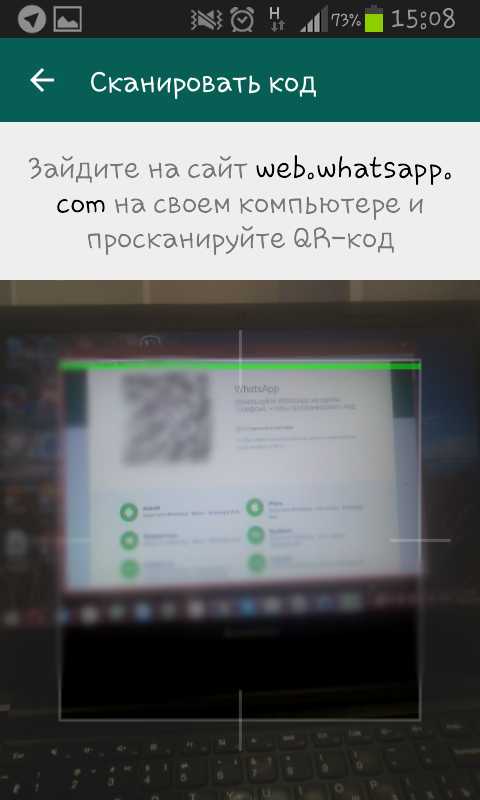
Третий способ
Наконец, мы добрались до третьего способа. Через эмулятор. Эмулятор — это программа, которую используют для имитации ОС Android на ПК. Таких программ есть множество, но мы рекомендуем эмулятор BlueStacks. Он бесплатный и лёгкий в использовании. Шаги такие:
- Скачиваешь эмулятор и устанавливаешь. При этом нужно будет авторизоваться в аккаунте Google.

- После этого тебя выведет в Play Market. Там в поиске вводишь название приложения и находишь его. Если не будет получаться так, посмотри среди самых популярных приложений.
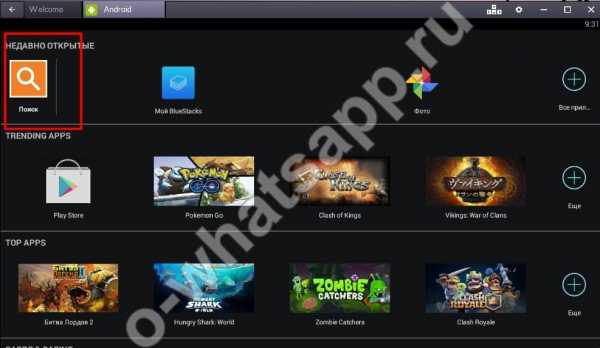
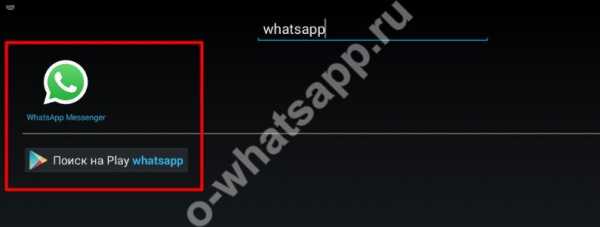
- Теперь его нужно установить и пройти регистрацию. Здесь с регистрацией уже посложнее. Вход в ватсапп для компьютера онлайн придётся осуществлять по номеру телефона: вводишь номер и ждёшь подтверждающее смс. Синхронизации контактов онлайн также на произойдёт, поэтому единственным выходом будет вход в свой профиль и внесение контактов собственноручно. После этого можете отправить первое сообщение.
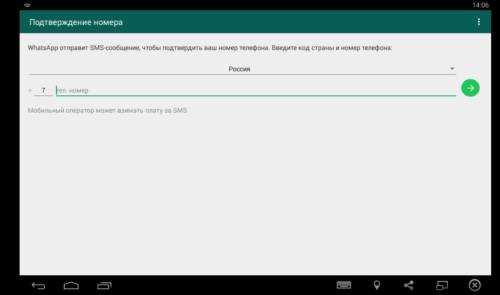
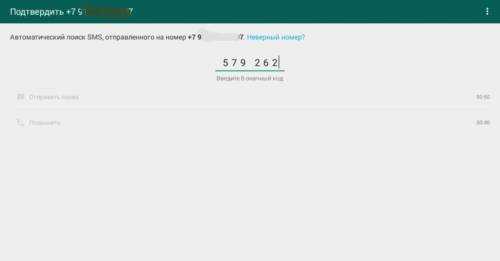
Мы разобрали несколько способов, которыми можно осуществить вход в Ватсап на компьютер онлайн. Теперь твоя очередь выбирать, какой из них лучше использовать именно тебе.
w-hatsapp.ru
Как отправить сообщение в WhatsApp с компьютера?
Мессенджер на ПК: диалоговое окно
Поговорим о том, как отправить сообщение на WhatsApp с компьютера онлайн, какие меры можно предпринять, чтобы не потерять переписку и о многом другом. И начнём мы с того, что определим, каким образом клиент на компьютере синхронизирован с приложением на мобильном устройстве. А сделать это можно тремя способами: скачав версию для ПК, установив версию для Андроид через эмулятор или используя веб-версию. На самом деле ты вряд ли почувствуешь особую разницу в том, чтобы отправить сообщение на Ватсап с компьютера одним из этих способов. Тем не менее мы напишем здесь о каждом из них.
Веб-интерфейс
Здесь есть всё, что нужно: диалоговое окно, поле для сообщений, возможность прикреплять различные документы, картинки и прочее. Всё, что нужно для того, чтобы писать и читать сообщения WhatsApp через компьютер. Это десктопный клиент, как и остальные два, — всего лишь зеркала мобильной версии, поэтому сразу предупреждаем: работать они будут только при включенном на телефоне приложении.
- Вход с компьютера осуществляется очень просто: проходишь по ссылке и сразу попадаешь на страницу авторизации с QR-кодом.
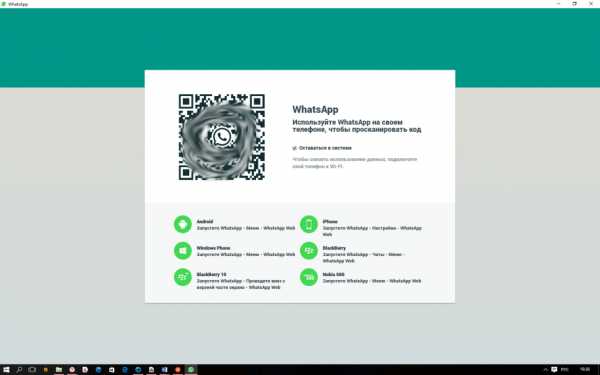
- Авторизация при этом тоже не требует больших усилий. Нужно в меню мобильного приложения найти пункт WhatsApp Web и в появившимся окошечком поймать код на компьютере. Версии синхронизируются сразу же. Уже имеющиеся контакты появятся и в приложении на компьютере. Теперь тебе нужно нажать на контакт и написать ему сообщение или же продолжить общаться в уже имеющемся чате.
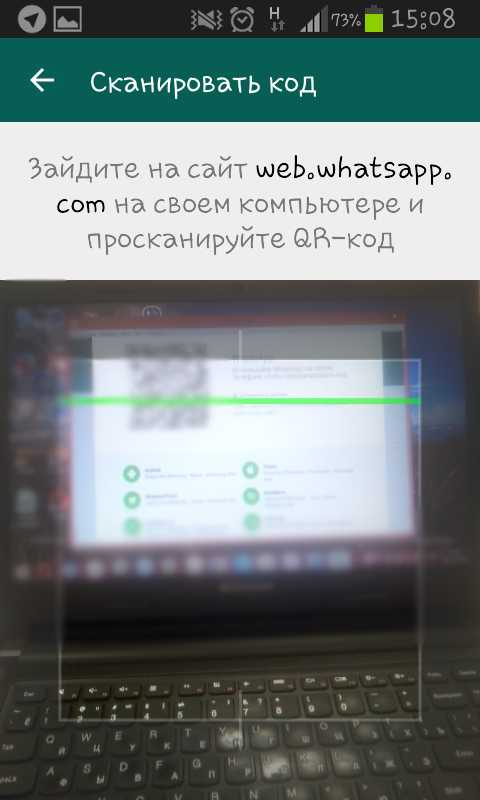
Ватсап для ПК
Если никаких осложнений с загрузкой приложений на компьютер у тебя не возникает, то ты можешь смело скачать и десктопную версию WhatsApp. Там отправка сообщения так же проста. Раньше установить Вацап себе на компьютер можно было только с помощью Блюстакс (о чём мы напишем ниже). Теперь же этот вариант можно смело записать в подстраховочные. Пользоваться описываемым в этом пункте способом намного проще, чем через эмулятор.
- Вариантов даётся всего три: для Windows 64-bit, для Windows 32-bit и для Mac OS X. Ты нажимаешь на нужную из данных здесь ссылок и получаешь установочный файл.
- Запускаешь его и видишь окно с QR-кодом. И здесь нужно сделать всё то же самое, что и для веб-версии — авторизироваться с помощью телефона. Теперь можно писать сообщения.

OS Android для компьютера с BlueStacks
Как отправить сообщение на Вацап с компьтера, если всё-таки установить оригинальную версию для ПК невозможно? Выкручиваемся с помощью BlueStacks. Это программа, которая эмулирует работу операционной системы Android. Вообще подобных программ достаточно много. Это и платная Xamarin, и Genymotion. Но мы предлагаем Блюстакс. Она бесплатная и проверенная нами, довольно надёжная. Использование эмуляторов в принципе не может обеспечить безупречное функционирование программы, особенно, если она сложная. Но WhatsApp на BlueStacks работает без серьёзных неисправностей и прекрасно отсылает/принимает сообщения.
- Чтобы провернуть эту аферу, нужно сначала скачать BlueStacks;
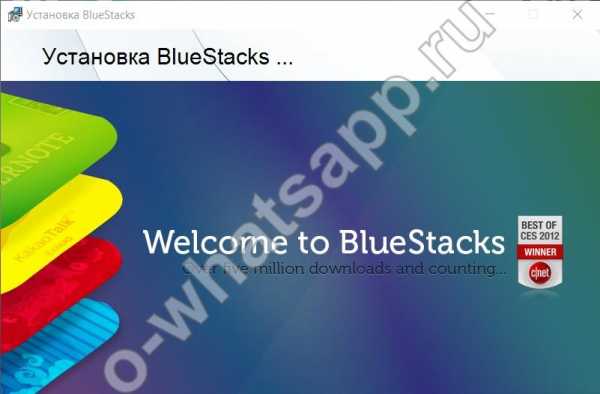
- Пройти регистрацию и выйти через эту программу в Play Market;
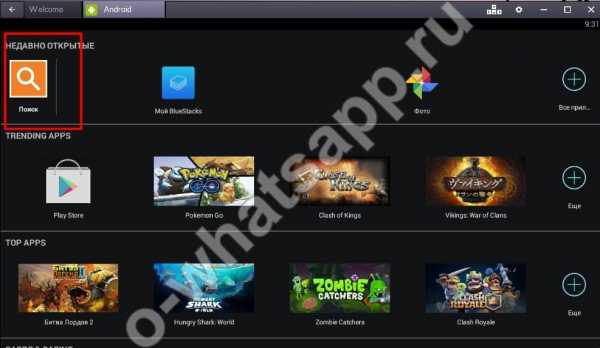
- Там найти уже сам WhatsApp и установить его;
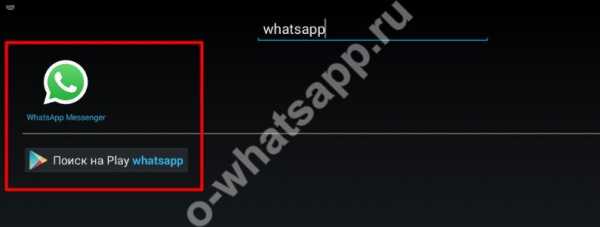
- Опять пройти регистрацию: ввести номер телефона и код, который на него придёт в смс.
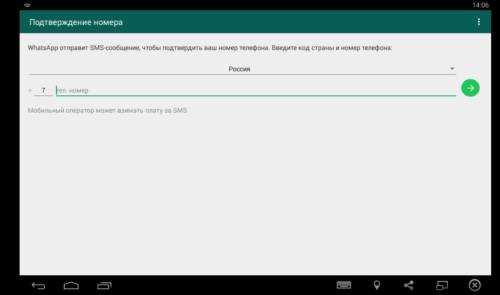
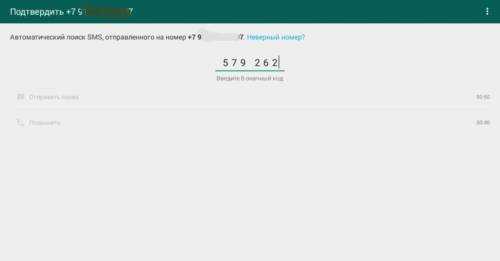
Открыв Вацап на компьютере через эмулятор, у пользователя, более-менее знакомого с приложением, не возникнет вопросов по поводу того, как отправить смс на ватсап с компа или как прочитать сообщение ватсап через компьютер. Интерфейс точно такой же, как в оригинале. Но есть некоторые особенности. Например, менять язык письма в сообщении нужно будет не на самом компьютере, а в эмуляторе. С контактами тоже придётся повозиться: они сами не синхронизируются и не появятся, их нужно будет искать и заносить в список вручную.
Напоследок
Разобравшись, как написать в Ватсап с компьютера сообщение, можно затронуть и ещё одну тему — сохранение переписки. Такое может потребоваться, если в чате собеседники решили поговорить о чём-то важном. На каждом устройстве эта функция прячется немного в разных местах. Рассмотрим каждый вариант:
Apple
Перед тем, как переслать копии сообщений на компьютер, убедитесь, что устройство зарегистрировано в Icloud.
- Сначала в WhatsApp заходим в Настройки (внизу) и там ищем «Чаты»;

- Находим раздел «Копирование», в котором нажимаем команду «Создать копию».
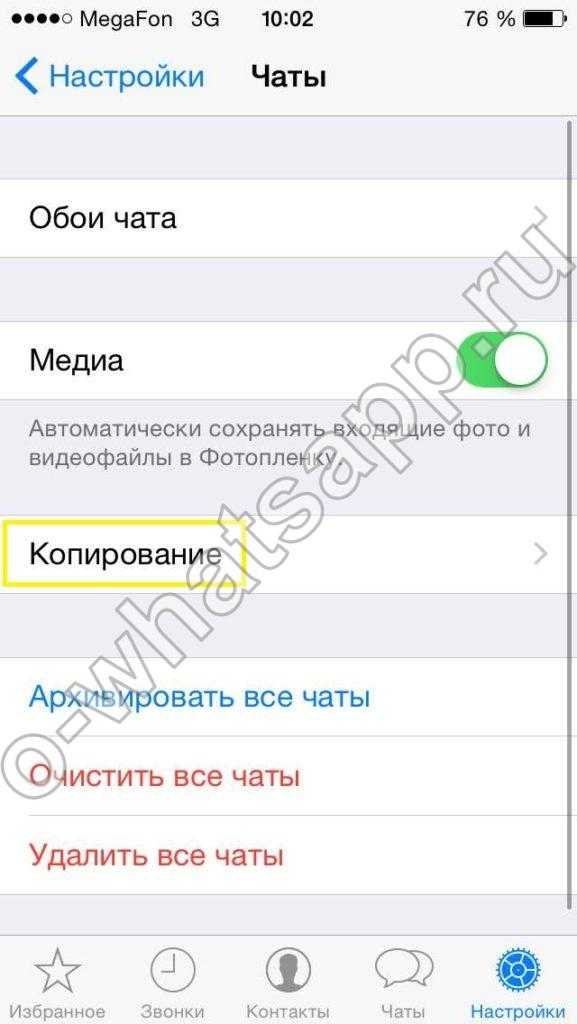
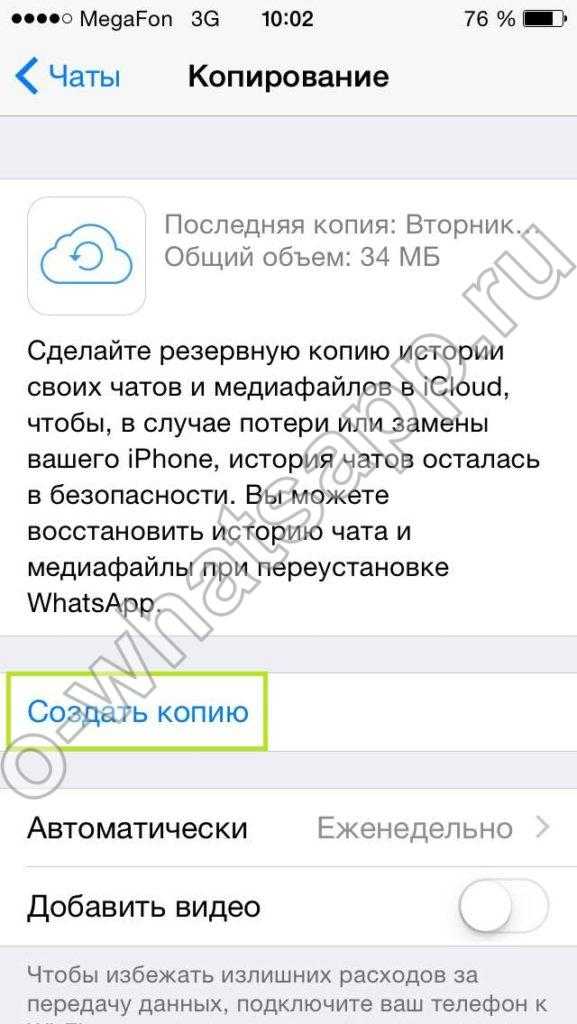
В Андроид смартфонах
В андроидах на этот пункт можно выйти двумя способами:
I способ:
- Жмакаем «Меню»-«Настройки»-«Чаты»;
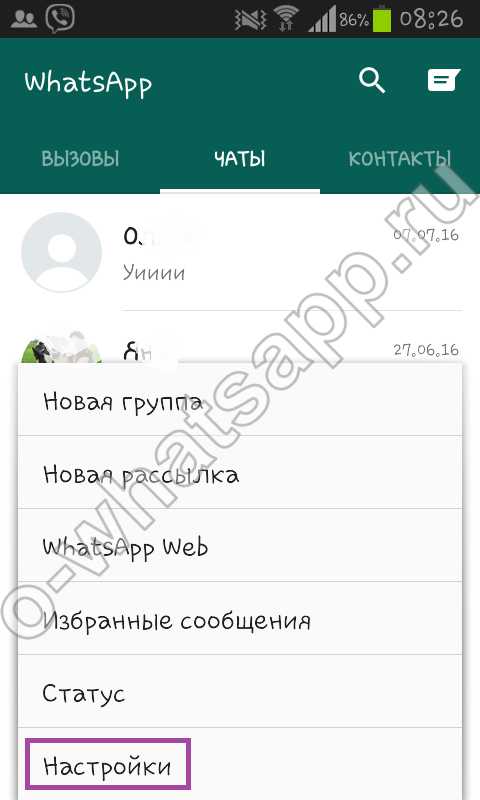
- Выбираем пункт «Резервная копия чатов» — «Резервное копирование» и копируем сообщения.
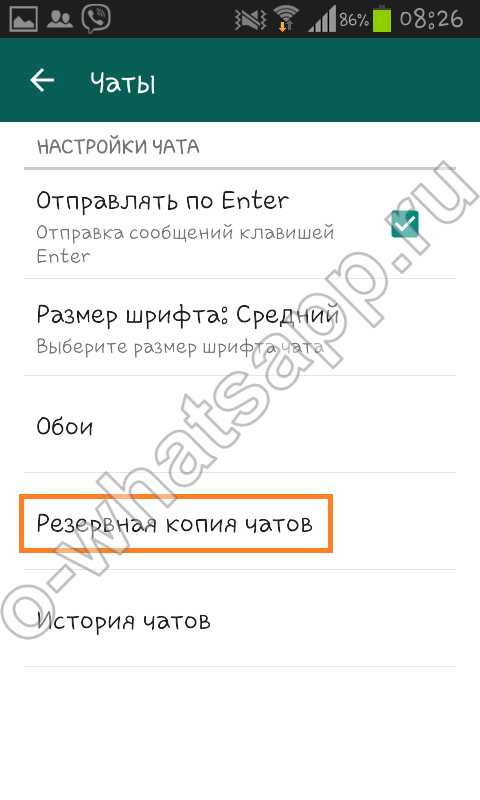

II способ:
- Нажимаем на диалог;

- Оттуда заходим в меню, нажимаем «Ещё», во всплывшем окне жмакаем «Отправить чаты по почте» и отправляем все сообщения на компьютер.

На виндовсфоне
- Заходим в меню (три точки внизу) и находим Настройки;


- В настройках ищем пункт «Чаты и звонки»;

- И в этом разделе — «Резервная копия». Создаём резервную копию всех сообщений.

Нокиа под ОС Symbian S-60
- На Нокиа всё немного по-другому. Там нужно настроить хранение копий. Для этого заходим в функции и ищем Настройки;
- В Настройках ищем Историю чата, где должен находиться пункт «Копия истории чата». Нажимаем;
- В специальном файле («MsgStore.bak») хранится переписка за последние 7 дней.
w-hatsapp.ru
Как зайти в Ватсап с компьютера

Здравствуйте. Сегодня расскажу, как зайти в Ватсап с компьютера, воспользовавшись разными способами. Выбирайте тот, который подходит Вам больше всего в конкретных ситуациях – через Bluestacks, без эмулятора, посредством Web версии или приложения для ПК. Все перечисленные ниже методы работают совершенно бесплатно, практически без регистрации.

СОДЕРЖАНИЕ СТАТЬИ:
Как с компьютера зайти в Ватсап телефона без скачивания программ
Такая возможность появилась относительно недавно, когда разработчики популярного мессенджера создали вэб-интерфейс, доступный по ссылке. Увидите следующую вкладку в браузере:
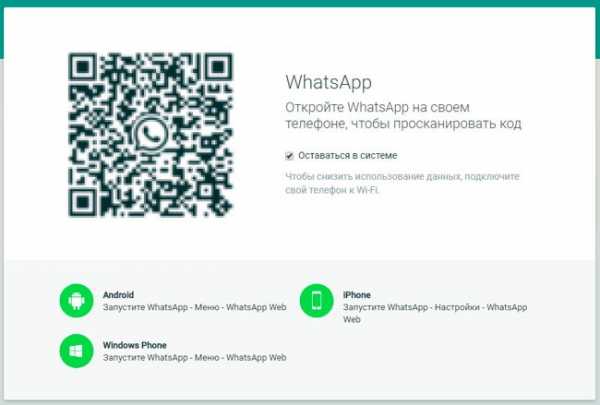
Теперь стоит взять свой смартфон, зайти в приложение WhatsApp, следовать указаниям, которые расположены на вышеприведенном сайте для разных ОС – Windows Мобайл, Android, iOS, чтобы на странице web.whatsapp.com просканировать код (QR-код):
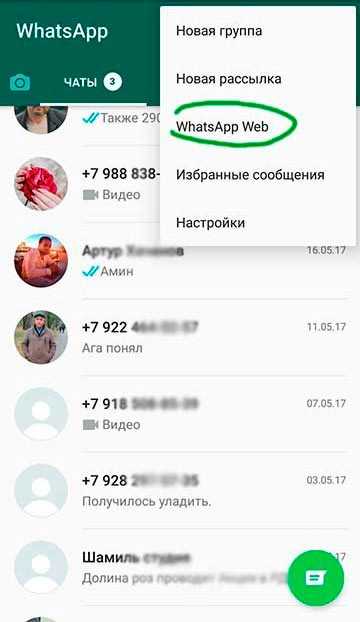
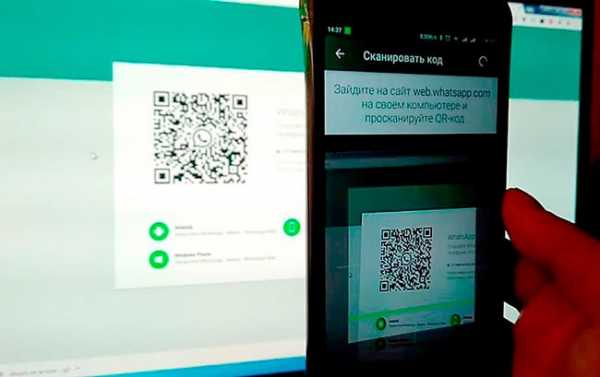
После успешной синхронизации в окне интернет-обозревателя появится вся Ваша история общения с телефона, а вновь поступающие месседжи начнут дублироваться синхронно на обоих устройствах. Обязательным условием данного решения является постоянная активность программы на мобильном устройстве. Об этом говорит и уведомление главного экрана вэб-версии – «Не отключайте телефон…». То есть, зайти в Ватсап с компьютера без телефона онлайн этим способом у Вас не выйдет.
Все описанные выше манипуляции можете просмотреть на следующем видео:
WhatsApp для ПК
Если нет делания работать в браузере Google Хром (или любом другом обозревателе), то стоит воспользоваться специальной программой для компьютера. Сначала предстоит Вацап скачать. Сделать это можно на этой странице, выбрав подходящую версию.
Обратите внимание на разрядность Windows – 32 или 64 bit.- Устанавливаем мессенджер;
- Запускаем и видим QR-код, который необходимо просканировать в мобильной программе Вотсап:
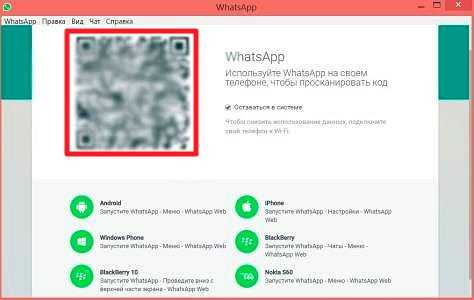
- Нечто похожее мы делали в предыдущей инструкции с whatsapp web online. Суть такая же;
- Теперь можете смело общаться со своими контактами посредством установленного на ноутбуке софта. Это очень удобно, не нужен браузер, даже при сворачивании окна уведомления отображаются в правом нижнем углу рабочего стола Виндовс (как в Скайпе).
Вот так работает Ватсап для ПК без эмулятора, а далее мы рассмотрим последний метод с применением Android Emulator.
Запускаем Whatsapp без смартфона через Bluestacks
Это именно тот вариант, который подойдет всем, кто не хочет или не может пользоваться мобильным гаджетов в данный момент.
Как сделать Ватсап на компьютер без телефона? Для этого нам понадобиться один раз проделать некоторые манипуляции:
- Качаем Андроид-эмулятор Блюстакс на официальном сайте;
- Запускаем скачанный файл и дожидаемся окончания инсталляции;
- Открываем приложение с помощью нового значка на рабочем стоkе Windows;
- Добавляем свой аккаунт Google (как на телефоне):
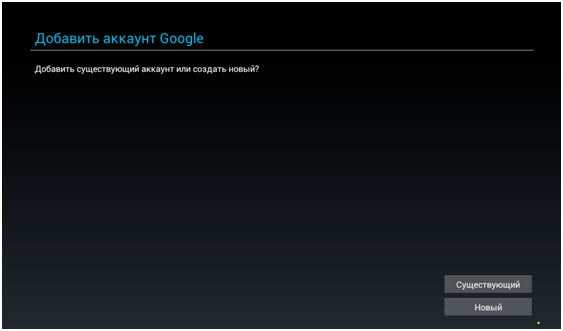
- Находим на экране значок «лупа» (или строку поиска) и вводим название интересующего софта, который хотим загрузить в эмулятор;
- Качаем, запускаем;
- А вот теперь самое интересное – как быть с регистрацией? Выбираем страну, указываем свой мобильный номер, на который отправляется СМС с кодом авторизации. Без этой процедуры ничего не получиться. Но делается это однократно, только первый раз.
Это решение, как установить WhatsApp на компьютер без смартфона, без QR кода, является полностью автономным. Вы создаете дубль Вашей учетной записи Gmail на ПК, эмулируете Андроид и в окне утилиты удобно общаетесь с друзьями, вводя сообщения на полноценной клавиатуре. Да и мышка довольно полезная в этой ситуации.
Мы рассмотрели три пути, как зайти в Ватсап с компьютера. Все они простые и подходят под определенные случаи. Хотелось бы узнать, какой метод Вам приглянулся больше всего, есть ли недостатки, что хотели бы изменить?
С уважением, Виктор!
it-tehnik.ru
Общаться в WhatsApp теперь можно с компьютера
Одним из самых популярных мобильных мессенджеров — WhatsApp — теперь можно пользоваться и на обычных компьютерах. В данный момент функция доступна обладателям Android-смартфонов, у которых на ПК или Mac установлен браузер Chrome.
WhatsApp является одной из немногих программ такого рода, которой до последнего момента вообще нельзя было пользоваться с традиционных компьютеров. Напомним, и ICQ, и Skype, и Viber, и Facebook Messenger, и Hangouts, и Telegram все имеют либо десктопные приложения-клиенты, либо веб-версии, либо и то и другое.
Правда, подключенный к Интернету смартфон с приложением WhatsApp и активным аккаунтом в нем для использования мессенджера в браузере все равно понадобится. Для активации приложения нужно перейти по адресу web.whatsapp.com, открыть приложение на смартфоне, в меню выбрать WhatsApp Web и сканировать отображаемый на экране компьютера QR-код.
В Chrome-приложении отображаются все те же контакты и чаты, что и в Android-версии, можно начинать новые беседы, отправлять контактам голосовые сообщения и фото, эмодзи, осуществлять поиск по истории переписки, а вот, например, редактировать профиль и статус нельзя. Программа поддерживает десктопные оповещения, в том числе звуковые, с помощью встроенной системы оповещений Chrome. Интерфейс веб-версии WhatsApp выполнен в духе “материального дизайна” Google.
В данный момент воспользоваться веб-версией WhatsApp могут владельцы смартфонов на Android, BlackBerry (включая устройства с ОС BlackBerry 10), Windows Phone и платформе Nokia S60. Пользователи iPhone доступа к сервису пока лишены, в чем разработчики обвиняют ограничения платформы Apple iOS. Представители WhatsApp обещают, что постараются решить эту проблему, однако конкретных сроков не называют.
Источник: WhatsApp Blog
Фото: TechCrunch
hitech.vesti.ru
WhatsApp на компьютере — отправка текстовых сообщений, видео, картинок
С компьютера отправить на WhatsApp можно не только медифайлы, но и сообщения, а также текстовые вложения. Главное требование — установка мессенджера наWindows. Остается только грамотно проверить и использовать все настройки.
Способ первый: инсталляция WhatsApp на ПК
НавигацияПоказать
Обычно отправить сообщение на Ватсап с компьютера намного удобнее, если установлена дескоптная версия. В ней можно пользоваться всеми чатами, как на мобильном устройстве, отправлять видео или анимированные открытки. Чтобы загрузить программу нужно сделать следующее.
- Перейти на официальный сайт WhatsApp и скачать нужную версию.
- После установки видим сгенерировавшийся QR-код, который необходимо считать камерой смартфона.
- Открываем мессенджер на смартфоне и направляем сканер на шифрованный код. После сигнала о синхронизации можно совершать переписку в чатах.
Полезно знать! Внимательно скачивайте установочный файл, выбирайте подходящий по разрядности относительно ОС компьютера.
Второй способ: открытие Ватсап в режиме онлайн
Отправить картинку, гифку или другой файл можно и с веб-версии программы WhatsApp. В двух данных способах нет никаких отличий. Для того, чтобы активировать онлайн-режим для мессенджера, необходимо выполнить следующие этапы:
- Зайдите в версию WhatsApp на смартфоне, затем откройте меню и найдите вкладку WhatsApp Web.
- Зайдите на сайт web.whatsapp.com, отсканируйте код камерой смартфона, далее можно отправлять письмо обычным образом.
Теперь удобно продолжать общение в переписках, прикрепляя любые медиафайлы. Они в дальнейшем легко скачиваются на компьютер.
Третий способ: установка эмулятора Nox
При помощи средства визуализации удобно найти необходимый инсталлятор и активировать его на ПК. WhatsApp будет работать аналогичным образом. Поэтому отправить СМС в чат не составит труда. Выполним все настройки пошагово.
- Зайдем на официальный сайт эмулятора и скачаем нужную нам версию.
- Запустим эмулятор на ПК и пройдем все рекомендации по установке программы на Windows. Дождемся окончания процесса.
- Нажимаем кнопку «Пуск», дожидаемся загрузки визуализатора Android. Заходим в Play Market, находим WhatsApp в мессенджере и устанавливаем его в эмуляторе.
После этого можно использовать мессенджер для стандартной переписки между контактами или пересылки файлов разного формата.
Полезно знать! При попытке отсылать файлы на телефон, необходимо учитывать, чтобы их размер был допустим для отправки.
Как сохранить переписку между контактами на компьютере
Для любых устройств предусматривается хранение данных в случае переустановки или удаления приложения. Чтобы сохранить копию чатов, необходимо сделать следующее.
- Открываем мессенджер Ватсап, переходим в любой из чатов и активируем меню. Здесь открываем пункт «Еще», далее переходим во вкладку «Экспорт чата».
- Выбираем пункт «Передать на ПК».
Также допускается отправить копию в любое из облачных хранилищ. Резервную информацию чатов в дальнейшем можно открыть на компьютере при наличии общего доступа к аккаунту.
Важно! Чтобы сохранить всю переписку на смартфоне, необходимо зайти в «Меню», затем открыть «Настройки» и переместиться в «Чаты». Далее нажать «Резервная копия чатов».
Как скинуть сообщение в мессенджере анонимно
Для того чтобы бесследно входить в чаты, прежде необходимо установить специальное приложение hide for WhatsApp. Благодаря ему можно легко совершать переписку между друзьями, находясь якобы в режиме «оффлайн».
Обязательно после установки этого расширения необходимо предоставить ему права для использования любых данных от аккаунта WhatsApp. Иначе отправка не будет фиксироваться в статусе «Инкогнито».
xn——6kcababjh4dq4bng2adeiicfo2g1fk.xn--p1ai